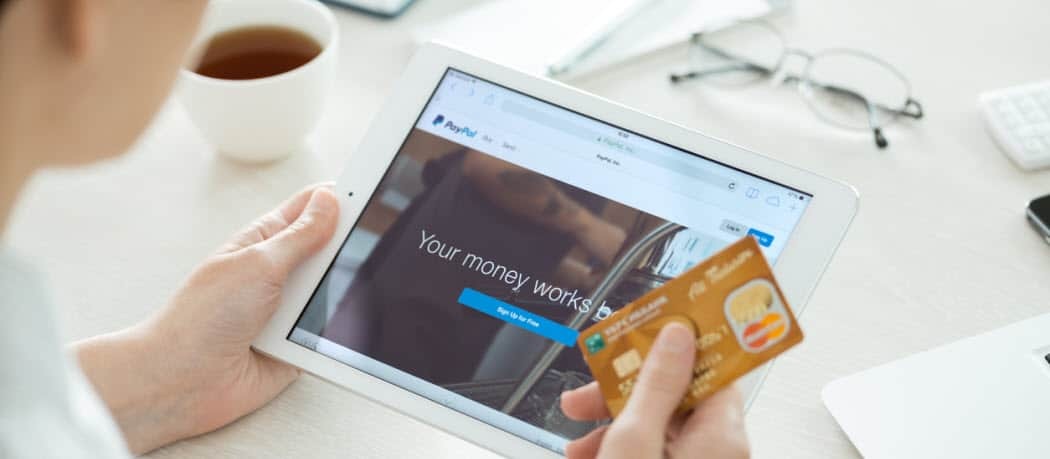Kuidas teisendada oma blogipostitusi videotele: sotsiaalmeedia eksamineerija
Sotsiaalmeedia Video Blogimine / / September 25, 2020
 Kas otsite lihtsat viisi videosisu loomiseks?
Kas otsite lihtsat viisi videosisu loomiseks?
Kas te blogite?
Selles artiklis saate Siit saate teada, kuidas muuta blogipostitus kahte tüüpi videoteks, mida saate sotsiaalmeedias jagada.
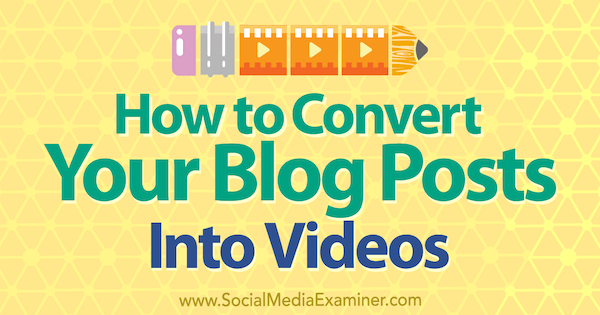
# 1: Segmenteerige oma blogipostitus skriptimiseks
Video on ideaalne viis oma sisu uuesti kasutamiseks.
Alustuseks vaadake oma blogipostitust skriptina. Kuid te ei soovi kogu blogipostitust sõna-sõnalt salvestada, sest saadud video oleks üsna igav. Selle asemel mõelge, kuidas teie video saab esile olulisi elemente oma postitusest.
Kirjutage skript viisil, mis võimaldab teil seda teha jagada sisu lühikesteks segmentideks, sest lühikese segmendi hästi salvestamine on lihtsam kui pikema narratiivi salvestamine. Näiteks võib teie skripis olla killuke teksti lisada pealkiri, põhimõiste või tsitaat või üks või kaks täiendavat detaili mis aitab teie publikul sisu mõista.
Kui olete oma segmenteeritud skripti saanud, saate valida, kas salvestate ennast kaameras või loote piltide ja teksti slaidiseansi.
# 2: looge kaamerasisene video
Mida sa siis oma videos näitad? Saate lihtsalt lindista ennast nutitelefoni kasutades videokaamera ja an taskukohane mikrofon ja valgustus. Kui teil pole stuudio valgustust, filmige akna lähedal või väljaspool.
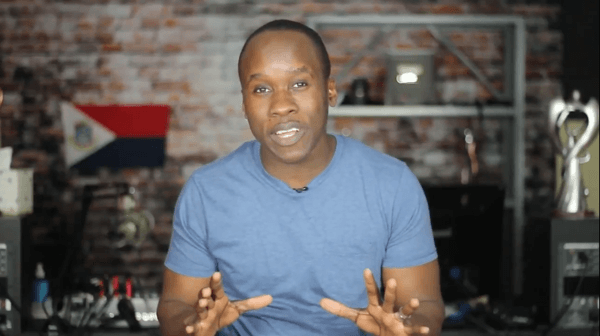
Kui alustate, saate seda teha salvestage oma skript kõik korraga, kuid kindlasti paus segmentide vahel oma stsenaariumis. Nii on pärast video importimist videoredaktorisse segmentide lõikamine klippideks lihtne. Näiteks võite vaadata otse kaamerat ja salvestada, et jagate järgmist tüüpi segmente, kusjuures iga segmendi vahel on 3–5 sekundiline paus:
- Blogipostituse pealkiri
- Põhipunktid, mis ühtivad ligikaudu blogipostituse alapealkirjaga
- Mõisted või väljavõtmised, mis teie arvates on teie publikule eriti huvitavad
- Tsitaadid või üksikasjad kehakoopiast
Pärast salvestamise lõppu soovite ühendage mitu segmenti üheks videoks. Selleks ulaadige oma failid oma lemmikvideotöötlustööriista. iMovie on suurepärane võimalus, kui teil on Maci arvuti, iPhone või iPad, kuna programm on kaasas ja seda on lihtne kasutada. Kui olete Windowsi kasutaja, HitFilm Express on suurepärane tasuta videotöötlusprogramm, mis ühildub nii Windowsi kui ka Maci arvutitega.
Nii iMovie kui ka HitFilm Expressi võti on looge kõigepealt videosegmendid ja siis lisage need soovitud järjekorras video ajaskaalale. Selles näites näete HitFilm Expressi ajaskaalat.
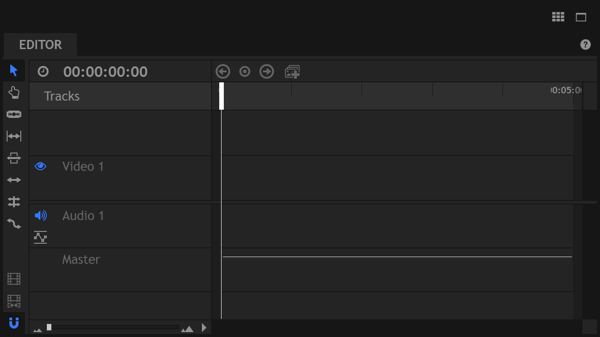
Kuigi see artikkel keskendub iMovie liidesele, kehtivad samad üldised juhised ka teistele videotöötlusrakendustele. Kui kasutate HitFilm Expressi, vaadake seda juhendaja.
Alustage redigeerimist, jagades oma videosegmendid klippideks. Selleks jagage video enne ja pärast iga segmenti.
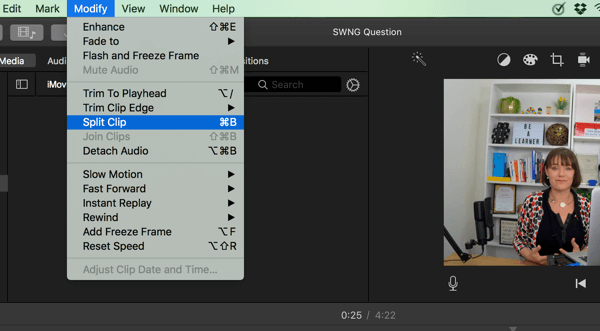
Selles näites, mis näitab iMovie töölauaversiooni, jagatakse klipp lõpus, kus heli muutub tasaseks jooneks. See ülesanne säästab teie segusid iga segmendi vahel teie video redigeerimisel. Selle visuaalse näpunäite abil saate hõlpsasti kindlaks teha, kuhu klõpsata ja jaotuse sisestada.
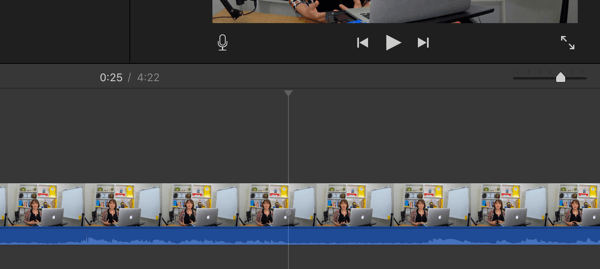
Ilmub rida, mis tähistab esimest jaotust. Nüüd luua veel üks jaotusteisel pool heli, kus on pikk paus.
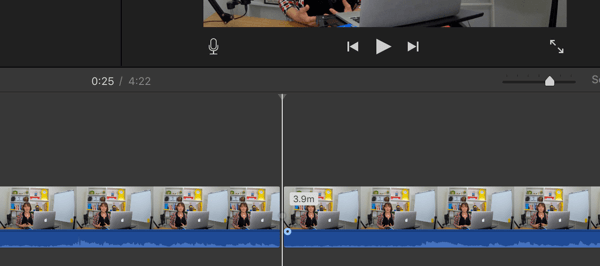
Järgmine kustutage video enne ja pärast loodavat klippi.
Selles näites jääb teile 4–5-sekundiline stseen. Salvestage klipp uue failina kirjeldava nimega, näiteks „blogipostituse nimi_intro”. Sa pead korrake iga videosegmendi jaoks klipi loomise protsessi. Näiteks võite salvestage täiendavaid segmente kui "blogipostituse nime_punkt 1", "blogipostituse nime_punkt 2" ja nii edasi.
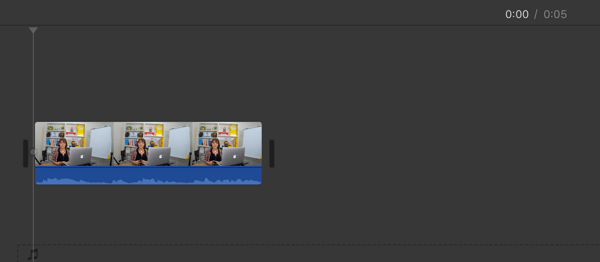
Kui kõik klipid on valmis, luua uus filmiprojekt ja importige oma klipid sellesse. Selles näites pange tähele, kuidas iga klipp nimetatakse, et see kajastaks selles sisalduvat segmenti. (Sellise videosisu lagundamise lisakasuna on nende klippide muu sisu kasutamine hiljem kiire ja lihtne.)
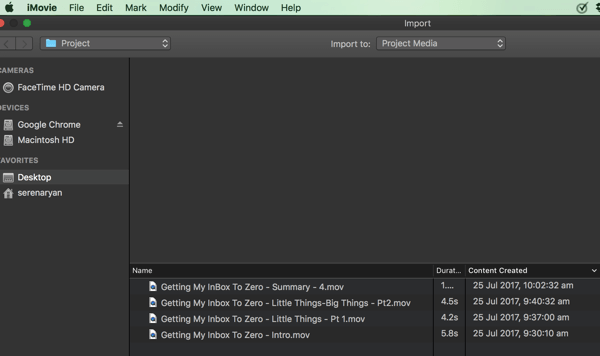
Kui klipid on videoprojekti imporditud, saate seda teha lohistage klippe ajaskaalale, kus saate pane iga klamber järjekorda ja sisestada üleminekud, pealkirja slaididja nii iga klipi vahel.
Hankige YouTube'i turunduskoolitus - võrgus!

Kas soovite parandada oma seotust ja müüki YouTube'is? Seejärel liituge YouTube'i turundusekspertide suurima ja parima kogunemisega, kui nad jagavad oma tõestatud strateegiaid. Teile antakse samm-sammult reaalajas juhendamine, millele keskendutakse YouTube'i strateegia, videote loomine ja YouTube'i reklaamid. Saage oma ettevõtte ja klientide jaoks YouTube'i turunduskangelaseks, kui rakendate tõestatud tulemusi saavutavaid strateegiaid. See on teie veebisaidi Social Media Examiner sõprade otseülekanne.
ÜKSIKASJADE KLÕPSAKE SIIN - MÜÜK LÕPETAB 22. SEPTEMBRIT!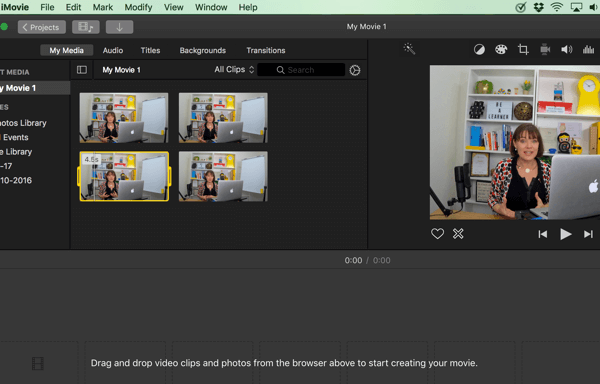
To video eelvaade, klõpsake nuppu Esita.
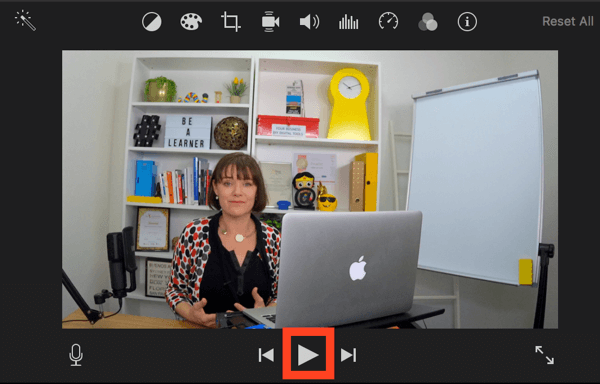
Kui peate pärast eelvaadet klipi teisaldama, klõpsake lihtsalt seda ja lohistage see soovitud asukohta.
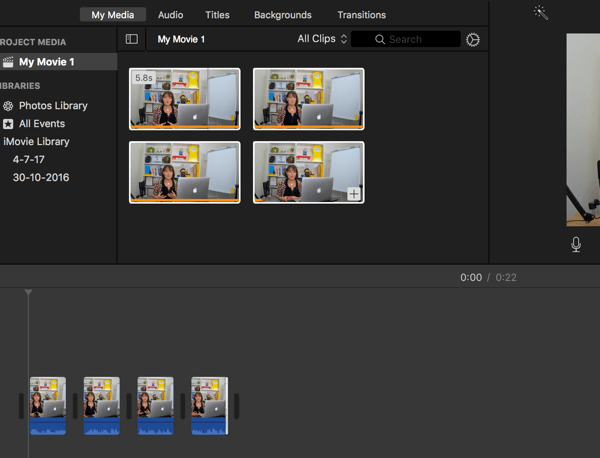
Kui olete sellega rahul, eksportige oma video soovitud videovormingusse ja laadige üles eksporditud videofailoma lemmik sotsiaalmeedia platvormidele.
Alates väikestest asjadest kasvavad suured asjad, arvestades võimalust
Harjumuste muutmine. See pole lihtne, see ei juhtu üleöö, aga kui alustate väikeste muudatustega, võivad suured asjad juhtuda ja juhtuvad. Digitaalsed tööriistad võivad meid aidata, kui meil on teadlikkus ja me kontrollime neid (ei luba neil meid kontrollida).
Postitanud Serena Dot Ryan kolmapäeval, 2. augustil 2017
Näpunäide: Veenduge lisada pealdisi oma videole sest paljud vaatajad vaatavad heli välja, eriti Facebookis. Paljudel sotsiaalmeedia platvormidel on tööriist, mis genereerib teile tiitrid ja võimaldab seejärel loodud teksti üle vaadata ja redigeerida.
# 3: arendage slaidiseansi video
Oma blogipostitusest piltide ja tekstiga slaidiseansi loomine on video loomiseks kiirem viis kui enda salvestamine ja videoklippide redigeerimine.
Sa saad ammutage suurtest fotofotode ja videoteekidestja sellised programmid nagu Adobe Spark võimaldab teil kokku panna piltide ja sõnade slaidiseansi. Adobe Spark on tasuta brauseri- või rakenduspõhine programm videote loomiseks vaid mõne minutiga.
Peamine on teada, mida soovite öelda. Kuna olete juba oma blogipostituse põhjal skripti loonud, peaks postituse ümberpaigutamine videona olema suhteliselt kiire ja lihtne.
Alustamiseks registreeruge Adobe Sparki kasutajaks (või sarnane programm) ja luua uus projekt. Siis klõpsake punasel ringil sildiga Video.
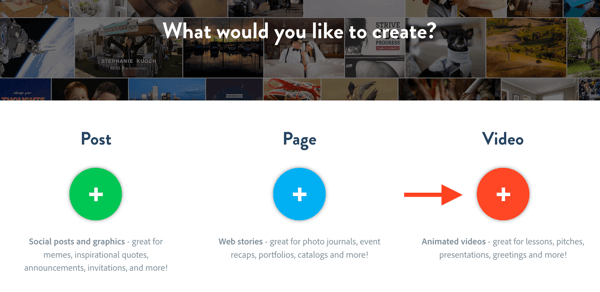
Saate oma video luua malli põhjal või alustada nullist. Kui soovite kiiresti videot luua, on mallidest abi.
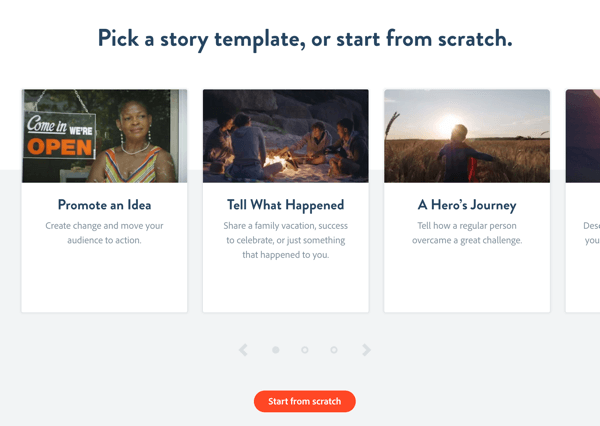
Pärast sind valige mall, vali slaidi stiil soovite luua: video, tekst, foto või ikoon.
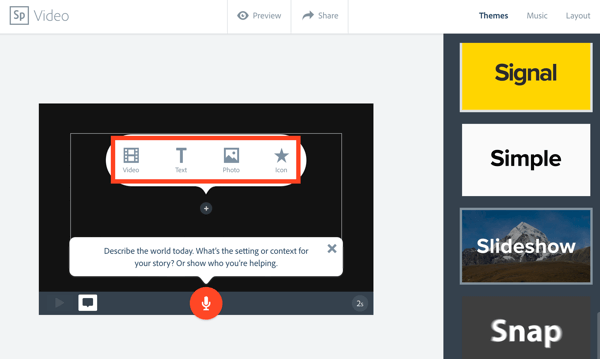
Nüüd lisage oma blogipostituse esiletõstud slaididel.
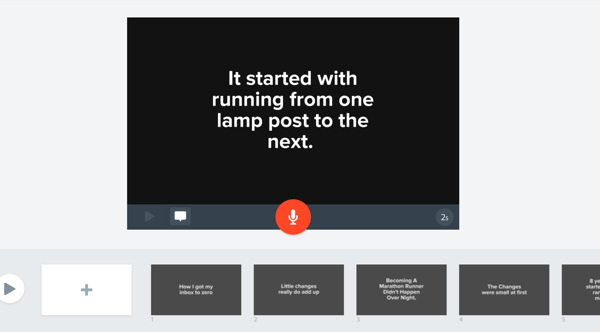
Allpool toodud näide põhineb lihtsal mallil ja näitab, kuidas malli on blogipostituse teksti ja piltidega kohandatud. Sa saad liigutage slaide ringi kuni sisukorralduseni toob teie loo ellu.
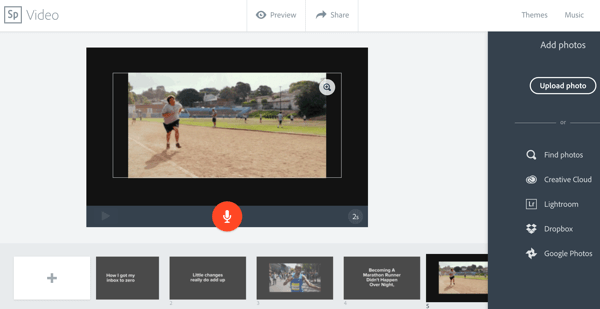
Kui olete sisuga rahul, saate seda teha muuta teema värve ja muusikat. Valige paremas ülanurgas olevate valikute hulgast, kuid pange tähele, et piirdute Adobe Sparki pakutavate võimalustega; te ei saa oma muusikat üles laadida ega oma värviteemat segada.
Kui olete valmis, eksportige või laadige fail alla. Selleks Adobe Sparkis klõpsake nuppu Jaga redigeerimisakna ülaosas.
Hüpikaknas veenduge kindlasti lülitage valik Eemalda Adobe Sparki brändimine olekusse Sees nii et teie video ei kuva rakenduse kaubamärki. Siis vasakul pealkirja slaidi all, klõpsake nuppu Laadi alla.
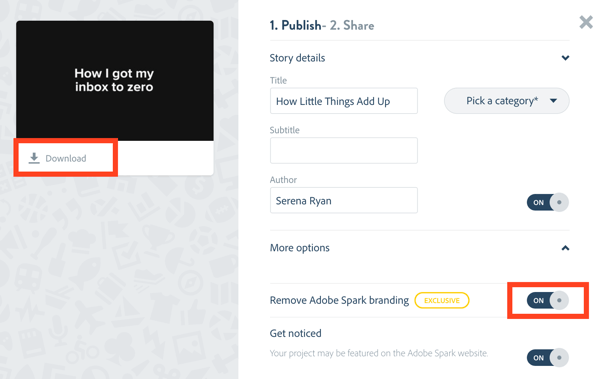
Nüüd on teie video loodud tasuta, ilma et sellel oleks brändi vesimärk.
Näpunäide: Kui teile meeldib Adobe Spark, saate ka oma videosegmente salvestada ja klippideks muuta. Seejärel lisage need klipid koos oma blogipostituse teksti ja piltidega Adobe Sparki.
Järeldus
Blogipostitused on rikkalik algmaterjal sotsiaalmeedia turundajatele, kes soovivad laiendada oma haaret videote abil. Tegelikult, kui hakkate oma blogi vaatama kui skripti, võite näha paljusid rakendusi. Näiteks võite luua YouTube'i jaoks pikema õppevideo ja kasutada selle video üksikuid klippe lühema video loomiseks Facebooki või Instagrami jaoks.
Mida sa arvad? Kas soovite proovida mõnda selle postituse tehnikat? Kas olete kasutanud mõnda selles postituses mainitud tööriista? Palun jagage oma mõtteid kommentaarides.